Телевизоры последнего поколения, оснащенные функцией Smart TV (умного телевидения), – это практически компьютеры, предназначенные для просмотра визуального контентна из разных источников, включая Интернет. Но при всей их технологичности, производители позаботились, чтобы управлять ими было очень просто. Одной из таких разработок компании LG стал пульт дистанционного управления LG Magic Remote, он же LG Magic Motion, а среди владельцев техники LG известный под названием Пульт джедая. Чем же он заслужил такое почетное звание?
С его помощью можно легко управлять не только смарт-функциями телевизора LG, но и другими устройствами, подключенными к телевизору, к примеру, Blu-Ray проигрывателем, домашним кинотеатром или приставкой. Есть у него и другие уникальные особенности:
- В пульт Magic Motion встроен гироскоп, так что перемещать курсор на экране телевизора можно, перемещая пульт в пространстве. То, что называется «легким движением руки».
- На пульте есть колесико, аналогичное колесику на компьютерной мыши, благодаря чему очень удобно просматривать контент на интернет-сайтах.
- Есть функция голосового поиска, что значительно проще, чем набирать текст запроса в поисковой строке или даже переключать каналы кнопками.
- На самых новых пультах Magic Remote добавлена опция управления жестами.
Для большинства новых моделей телевизоров LG (начиная с 7 серии) пульт ДУ Magic Remote входит в комплект наряду с обычным пультом дистанционного управления. Для более ранних версий пульт Magic Remote придется приобрести отдельно. Также для некоторых моделей может потребоваться адаптер Wi-Fi / Bluetooth. Он также может прилагаться в комплекте, либо его надо будет купить дополнительно. Но любой, кто хоть раз пользовался этим устройством, скажет, что покупка того стоит. Тем более, стоит такой пульт сравнительно недорого. Производители рекомендуют покупать только оригинальные пульты ДУ, так как только они могут гарантировать работу без сбоев, помех и прочих «глюков».
Альтернативный способ – скачать приложение LG WebOs Magic Remote на смартфон и пользоваться им как пультом.
Но в любом случае, независимо от того, приобретали ли вы его отдельно, или он шел в комплекте с вашим телевизором LG, пульт Magic Motion нужно настроить и подключить к телевизору. Делается это очень просто.

Подключение пульта к телевизору LG
Для начала нужно установить соединение пульта дистанционного управления с вашим телевизором.
- Вставьте в пульт батарейки. Пульт работает от двух батареек АА.
- Включите телевизор. Подождите, пока он полностью загрузится.
- Направьте пульт в сторону телевизора и нажмите колесико для инициализации.
- На экране телевизора должна появиться надпись, сообщающая, что пульт успешно сопряжен с вашим телевизором LG, – «Регистрация успешно завершена».
- Если по какой-то причине надпись не появилась, необходимо повторить весь процесс заново.
- Выключите телевизор, затем включите его снова. Затем нажмите комбинацию кнопок на пульте. Комбинации кнопок различаются для пультов разных лет выпуска.
Пульты Magic Motion remote control 2010-2011 года: необходимо нажать кнопки OK и MUTE одновременно не менее, чем на 5 секунд, при этом направляя пульт в сторону телевизора.
Пульты Magic Motion remote control после 2012 года выпуска: нужно нажать кнопки Smart (или Home) и «Назад» одновременно не менее, чем на 4 секунд, направляя пульт в сторону телевизора.
Возможные проблемы при подключении пульта LG Magic Remote.
Если вам не удается подключить ваш пульт, причина может быть в следующем:
- Неработающие батарейки. Попробуйте заменить обе.
- Наличие предметов между пультом и телевизором, мешающих нормальной работе. Пульт Magic Motion работает на диапазоне частот 2400-2484 ГГц, мощность его передатчика – 10 дБм, радиус действия – до 10 м. Тем не менее для оптимальной и корректной работы пульта необходимо, чтобы между ним и телевизором не было посторонних предметов.
Важно: ИК-приемник располагается в правом нижнем углу телевизора. Так что этой зоне следует уделить особенное внимание.
Как подобрать пульт ДУ Magic Remote к телевизору LG
Если вы приобретаете пульт Magic Remote отдельно, необходимо учитывать совместимость с различными моделями телевизоров LG. Само собой, телевизор должен обладать функцией Smart TV, но при этом нужно также учитывать год выпуска. Разные пульты Magic Remote подходят к разным моделям телевизоров.
- Телевизоры LG LED LSD или плазменные телевизоры до 2012 года выпуска – пульт AN-MR300.
- Телевизоры LG Smart TV 2013 года выпуска – пульт AN-MR400.
- LG Smart TV 2014 года выпуска – AN-MR500.
- Телевизоры 2015 года выпуска моделей UHD 4K – UF7700, UF8500, UF9400, UF9500, ЖК – LF6300, OLED – EF9500, EG9600, EF9800 – пульт AN-MR600.
- Телевизоры 2016 года с webOS 3.0 (за исключением UH625-603V, LH604V, LH590V, LH570V) – пульт AN-MR650.
- Телевизоры 2017 года – пульт AN-MR650А.
- Телевизоры LG SIGNATURE поставляются в комплекте с пультами AN-MR700.
- Телевизоры 2018 года – пульт AN-MR18BA.
- Телевизоры 2019 года – пульт AN-MR19А.
Как пользоваться пультом Magic Remote:
После того как вы подключили ваш пульт к телевизору, можно начинать пользоваться им. Для этого аккуратно встряхните пульт слева направо. На экране телевизора появится указатель. Колесико на пульте имеет функцию кнопки ОК. С его помощью можно переключать каналы, листать меню и т.д.
Также пульт можно оптимально настроить, исходя из собственных предпочтений: задать скорость движения, его форму и размер. Сделать это можно в «Настройках». Выберите пункт «Установки», а в нем пункт «Указатель».
Читайте также «Вопросы и ответы»
Как осуществить повторное сопряжение пульта Magic Remote к телевизору [2021]
Если вы купили новый телевизор LG и у вас есть Magic Remote, то вы можете настроить его для управления своим телевизором. Magic Remote — это устройство, которое позволяет вам управлять телевизором без использования стандартной пульта дистанционного управления. Он имеет множество функций и может даже управлять другими устройствами.
В этой статье мы покажем вам, как настроить Magic Remote для LG телевизора. Мы разберемся пошагово в процессе настройки и объясним вам, как использовать различные функции Magic Remote.
Если вы хотите получить полный контроль над своим телевизором LG, то обязательно дочитайте эту статью до конца!
Содержание
- Как настроить Magic remote для LG:
- Шаг 1. Установите батарейки в пульт Magic remote.
- Шаг 2. Подключите Magic remote к телевизору LG.
- Шаг 3. Выберите язык и страну на Magic remote.
- Шаг 4. Настройте Magic remote для использования с другими устройствами.
- Шаг 5. Используйте Magic remote.
- Включение и синхронизация пульта
- Настройка голосового управления
- Шаг 1: Включите голосовое управление
- Шаг 2: Проверьте соединение с интернетом
- Шаг 3: Настройте параметры распознавания голоса
- Шаг 4: Ознакомьтесь с командами голосового управления
- Настройка движения курсора
- Шаг 1: Подключение Magic remote
- Шаг 2: Включение функции движения курсора
- Шаг 3: Калибровка курсора
- Шаг 4: Настройка скорости движения курсора
- Использование кнопки «Мои приложения»
- Шаг 1: открытие «Моих приложений»
- Шаг 2: добавление новых приложений
- Шаг 3: удаление приложений из списка
- Настройка функции «Magic Zoom»
- Что такое «Magic Zoom»?
- Как настроить «Magic Zoom»?
- Как использовать «Magic Zoom»?
- Важно знать!
- Решение проблем с Magic remote
- 1. Проверьте батареи
- 2. Перезагрузите телевизор
- 3. Синхронизируйте пульт и телевизор
- 4. Устраните помехи
- 5. Обратитесь в сервисный центр
- Вопрос-ответ
- Как подключить Magic remote для LG к телевизору?
- Могу ли я использовать Magic remote для управления другими устройствами?
- Какими функциями оснащен Magic remote?
- Можно ли использовать Magic remote для навигации в интернете на телевизоре?
- Как настроить голосовое управление в Magic remote?
- Можно ли использовать Magic remote для управления Smart TV приложениями?
- Как сбросить настройки Magic remote к заводским?
Как настроить Magic remote для LG:
Шаг 1. Установите батарейки в пульт Magic remote.
Перед началом настройки Magic remote убедитесь, что пульт обладает достаточным зарядом. Установите батарейки в отсек и закройте крышку.
Шаг 2. Подключите Magic remote к телевизору LG.
Включите телевизор и приблизьте пульт Magic remote к экрану. Держите кнопки «Setting» и «OK» на пульте, пока не появится сообщение о соединении. Успешное подключение подтвердится звуковым сигналом.
Шаг 3. Выберите язык и страну на Magic remote.
Нажмите кнопку «Home» на пульте Magic remote и выберите «Settings», затем «General» и «Language». Выберите нужный язык и страну, а затем нажмите кнопку «OK».
Шаг 4. Настройте Magic remote для использования с другими устройствами.
Если вы планируете использовать Magic remote для управления другими устройствами, такими как DVD-плеер или звуковая система, перейдите в меню «Settings», затем «General» и «External device». Следуйте инструкциям в соответствующих разделах, чтобы настроить пульт для работы с каждым из устройств.
Шаг 5. Используйте Magic remote.
Теперь вы можете наслаждаться управлением телевизором LG при помощи Magic remote. Используйте всю мощь пульта, чтобы настроить звук, яркость и другие параметры телевизионных программ и фильмов. Для активации функции голосового управления нажмите кнопку «Microphone» на пульте и произнесите соответствующую команду.
Включение и синхронизация пульта
Для начала работы с пультом Magic Remote для LG необходимо его включить. Для этого нажмите на кнопку питания, расположенную в верхней части пульта.
После того, как пульт включен, необходимо произвести синхронизацию с телевизором. Для этого убедитесь, что телевизор также включен и находится в радиусе действия пульта. Затем нажмите на кнопку «Home» или «Smart» на пульте, чтобы открыть главное меню телевизора.
Далее выберите «Настройки», затем «Общие», и «Magic Remote». Выберите «Синхронизация и настройка» и следуйте инструкциям на экране. Обычно необходимо убедиться, что телевизор и пульт находятся на одной Wi-Fi сети и следовать простой инструкции на экране.
При успешной синхронизации на экране телевизора появится сообщение о том, что пульт готов к использованию. Теперь можно выбирать каналы и работать с приложениями на телевизоре с помощью удобного и интуитивно понятного пульта Magic Remote для LG.
Настройка голосового управления
Шаг 1: Включите голосовое управление
Для того чтобы включить голосовое управление, нажмите на кнопку «Settings» на пульте ДУ Magic remote. Далее выберите «Accessibility» и перейдите в раздел «Voice Recognition». В этом разделе нажмите на кнопку «Set Up» и следуйте инструкциям на экране.
Шаг 2: Проверьте соединение с интернетом
Голосовое управление работает только при наличии подключения к интернету. Убедитесь, что ваш телевизор Lg соединен с Wi-Fi или подключен к сетевому кабелю.
Шаг 3: Настройте параметры распознавания голоса
Для того чтобы голосовое управление работало корректно, необходимо правильно настроить параметры распознавания голоса на вашем телевизоре Lg. Перейдите в раздел «Voice Recognition» на пульте ДУ и выберите опцию «Language». Выберите язык, на котором будет работать голосовое управление.
Шаг 4: Ознакомьтесь с командами голосового управления
Чтобы эффективно использовать голосовое управление, необходимо знать команды, которые можно использовать. На пульте ДУ Magic remote нажмите на кнопку «Settings» и выберите раздел «Voice Recognition». В этом разделе вы сможете ознакомиться со списком всех команд, которые поддерживаются вашим телевизором Lg.
Ознакомившись с этими шагами, вы сможете успешно настроить голосовое управление на вашем телевизоре Lg и пользоваться им без каких-либо проблем. Не забывайте обновлять программное обеспечение вашего телевизора, чтобы не пропустить новые функции голосового управления в будущем.
Настройка движения курсора
Шаг 1: Подключение Magic remote
Для начала необходимо подключить Magic remote к телевизору LG. Для этого вам потребуется вставить батарейки в Magic remote и нажать на кнопку «Pairing», расположенной внутри отсека для батареек. Затем следуйте инструкциям на экране, чтобы успешно подключить Magic remote к телевизору.
Шаг 2: Включение функции движения курсора
Чтобы включить функцию движения курсора на Magic remote, необходимо нажать на кнопку «Cursor» в правом верхнем углу пульта дистанционного управления. Если данная функция уже включена, то вы увидите курсор на экране телевизора. Если же нет, то следуйте инструкциям на экране, чтобы включить функцию.
Шаг 3: Калибровка курсора
Если вы заметили, что курсор движется некорректно, то необходимо провести калибровку курсора. Для этого вам нужно нажать на кнопку «Setting» на Magic remote и выбрать «Pointer Option». Затем выберите «Cursor Calibration» и следуйте инструкциям на экране, чтобы провести калибровку.
Шаг 4: Настройка скорости движения курсора
Если вы хотите изменить скорость движения курсора, то вам нужно снова нажать на кнопку «Setting» на Magic remote и выбрать «Pointer Option». Затем выберите «Cursor Speed» и измените скорость движения курсора в соответствии с вашими предпочтениями.
Следуя этой инструкции, вы сможете успешно настроить движение курсора в Magic remote устройства LG.
Использование кнопки «Мои приложения»
Шаг 1: открытие «Моих приложений»
Для того, чтобы открыть список ваших приложений, необходимо нажать на кнопку с изображением домика на пульте Magic remote. После этого вы увидите меню со списком доступных приложений.
Шаг 2: добавление новых приложений
Чтобы добавить новое приложение в список, необходимо сначала перейти в магазин приложений, нажав на кнопку «Магазин приложений» в меню «Моих приложений». Затем выберите желаемое приложение и нажмите на кнопку «Установить». После того, как приложение будет установлено, оно появится в списке «Моих приложений».
Шаг 3: удаление приложений из списка
Если вы хотите удалить какое-то приложение из списка «Моих приложений», необходимо нажать на кнопку с изображением карандаша в меню «Моих приложений». Затем выберите приложение, которое хотите удалить, и нажмите на кнопку «Удалить». После этого приложение будет удалено из списка.
Использование кнопки «Мои приложения» на пульте Magic remote очень удобно и позволяет быстро и легко переключаться между различными приложениями. Будьте в курсе всех новинок и не забывайте удалять не нужные приложения для освобождения памяти на телевизоре.
Настройка функции «Magic Zoom»
Что такое «Magic Zoom»?
Функция «Magic Zoom» позволяет увеличивать изображение на экране телевизора без потери качества. Это особенно удобно при просмотре деталей на экране, например, при просмотре фото или чтении текста.
Как настроить «Magic Zoom»?
Для настройки функции «Magic Zoom» необходимо выполнить следующие шаги:
- Откройте меню настройки телевизора.
- Выберите раздел «Изображение».
- Далее выберите «Настройки изображения» и нажмите «Дополнительно».
- В списке функций выберите «Magic Zoom».
- Настройте параметры функции по своему усмотрению (например, уровень увеличения).
- Сохраните настройки и закройте меню настройки.
Как использовать «Magic Zoom»?
После настройки функции «Magic Zoom» вы можете использовать ее при просмотре содержимого на телевизоре. Для увеличения изображения нажмите кнопку «Zoom» на пульте дистанционного управления. Для выбора области увеличения используйте кнопки навигации на пульте дистанционного управления.
Важно знать!
Функция «Magic Zoom» может не работать с некоторыми видами контента, например, при просмотре видео. Также настройки функции могут отличаться в зависимости от модели телевизора.
Решение проблем с Magic remote
1. Проверьте батареи
Если Magic remote перестал работать, первым делом проверьте уровень заряда батарей. Если они разрядились, замените их на новые и убедитесь, что контакты чистые.
2. Перезагрузите телевизор
Если заряд батарей в порядке, но Magic remote все еще не работает, попробуйте перезагрузить телевизор. Выключите телевизор, отсоедините его от сети и подождите 5-10 минут. После этого снова включите телевизор и попробуйте использовать пульт.
3. Синхронизируйте пульт и телевизор
Возможно, Magic remote и телевизор потеряли связь. Для решения этой проблемы нужно провести процедуру синхронизации. Чтобы синхронизировать Magic remote и телевизор, нажмите кнопку «Home» на пульте и выберите «Связь и управление» -> «Настройки Magic Remote» -> «Синхронизация». Следуйте дальнейшим инструкциям на экране.
4. Устраните помехи
Если Magic remote работает нестабильно, может быть проблема в помехах. Попробуйте удалить все источники магнитных полей рядом с телевизором, например, телефоны, динамики. Это поможет устранить помехи и улучшить работу пульта.
5. Обратитесь в сервисный центр
Если после выполнения всех вышеуказанных действий Magic remote все равно не работает, обратитесь в сервисный центр. Там смогут быстро и эффективно решить проблему и вернуть вашу пульт к жизни.
Вопрос-ответ
Как подключить Magic remote для LG к телевизору?
Подключение делается простым способом через bluetooth. Необходимо включить телевизор и свежеустановленные батарейки в пульте дистанционного управления. Затем, выйдите в меню настроек и выберите пункт «Настройки пульта дистанционного управления». Вам будет предложено выбрать тип пульта, после чего настройка закончится автоматически и вы будете готовы использовать Magic remote.
Могу ли я использовать Magic remote для управления другими устройствами?
Да, вы можете использовать Magic remote для управления другими устройствами, определив соответствующие устройства в настройках. Пульт поддерживает управление телевизорами других производителей, а также медиаплеерами и аудиосистемами, которые поддерживают функцию управления через bluetooth.
Какими функциями оснащен Magic remote?
Magic remote оснащен широким набором функций, включая управление голосом, курсором, жестами и прочими дополнительными функциями. Среди наиболее полезных функций можно выделить кнопки странную и громкость, использование красной кнопки запуска из любого меню, а также залочивание и разлочивание кнопок во время просмотра фильмов.
Можно ли использовать Magic remote для навигации в интернете на телевизоре?
Да, возможно использовать Magic remote для навигации в интернете на телевизоре. Для этого необходимо перейти на нужную страницу или в окно браузера и использовать курсор, кликать на ссылки и т.д. Кроме того, можно использовать голосовое управление для поиска контента, посещения сайтов и т.д.
Как настроить голосовое управление в Magic remote?
Для настройки голосового управления в Magic remote необходимо перейти в меню настроек пульта, выбрать «Голосовое управление», затем следуйте инструкциям, которые будут появляться на экране. Процесс настройки занимает несколько минут и заканчивается тестированием работы голосового управления.
Можно ли использовать Magic remote для управления Smart TV приложениями?
Да, Magic remote можно использовать для управления Smart TV приложениями. Для этого необходимо выбрать приложение, которое вы хотите использовать, и нажать на кнопку «ОК». Для выбора пунктов меню приложения можно использовать курсор, а для ввода текста — клавиатуру на пульте.
Как сбросить настройки Magic remote к заводским?
Сброс настроек Magic remote к заводским можно выполнить следующим образом: зажмите кнопки «Назад» и «Домой» одновременно на несколько секунд, пока на экране не появится сообщение о сбросе настроек. Затем следуйте инструкциям на экране. Обратите внимание, что после сброса будут удалены все настройки пульта и его сопряжение с телевизором.

- Manuals
- Brands
- LG Manuals
- Remote Control
- Magic Remote
- Owner’s manual
-
Bookmarks
Quick Links
OWNER’S MANUAL
Magic Remote
Please read this manual carefully before using your remote and
retain it for future reference.
Contents in this manual may be changed without prior notice due
to upgrade of product functions.
MR21GC
*MFL71762219*
(2106-REV01)
Copyright © 2021 LG Electronics Inc. All Rights Reserved.
www.lg.com
Related Manuals for LG Magic Remote
Summary of Contents for LG Magic Remote
-
Page 1
Please read this manual carefully before using your remote and retain it for future reference. Contents in this manual may be changed without prior notice due to upgrade of product functions. MR21GC *MFL71762219* (2106-REV01) www.lg.com Copyright © 2021 LG Electronics Inc. All Rights Reserved. -
Page 2: Installing Batteries
(1.5 V, AA) matching and ends to the label inside the compartment, and close the battery cover. Be sure to point the remote control at the remote control sensor on the TV. • To remove the batteries, perform the installation actions in reverse. Don’t mix old or used batteries with new ones. Close the cover securely. • Failure to match the correct polarities of the battery may cause the battery to burst or leak, resulting in fire, personal injury, or ambient pollution. • Open the battery cover to find the label. Register/Unregister the Magic Remote • Turn on the TV and press the Wheel(OK) on the Magic remote for registration. • Press and hold the (Home) button and (Back) button together for more than 5 seconds to disconnect the Magic Remote. • Press and hold the (Home) button and (Q. Settings) button together for more than 5 seconds to disconnect and re-register the Magic Remote at the same time.
-
Page 3: Remote Description
Remote Description (Power) Turns the TV on or off. Number buttons Enters numbers. Accesses the [Quick Help]. (Dash) Inserts a (DASH) between numbers such as 2-1 and 2-2. Accesses the saved channels or programs list. Accesses the [Guide] Accesses the [Edit Quick Access]. [Edit Quick Access] is a feature that allows you to enter a specified app or Live TV directly by pressing and holding the number buttons. (More Actions) Displays more remote control functions. Video/audio descriptions function will be enabled. (Depending on country) SAP (Secondary Audio Program) feature can also be enabled by pressing the button. (Depending on country) (Vol) Adjusts the volume level. (Mute) Mutes all sounds. (Mute) Accesses the [Accessibility] menu. (Ch/P) Scrolls through the saved channels or programs. (Home) Accesses the Home menu. (Home) Launches the last used apps. (Voice recognition) Network connection is required to use the voice recognition function. Check for recommended content. (Some recommended services may not be available in some countries.) (Voice recognition) Speak while pressing and holding the button to use the voice recognition feature.
-
Page 4
(Input) Changes the input source. (Input) Accesses the [Home Dashboard]. Wheel (OK) Press the center of the Wheel (OK) button to select a menu. You can change channels or programs by using the Wheel (OK) button. Wheel (OK) Access the [Magic Explorer]. You can run the [Magic Explorer] feature when the pointer color is changed to purple. If watching a program, press and hold down the pointer onto the video. When using [TV Guide], [Settings], [Sports Alert], or [Art Gallery], press and hold down on the text. (up/down/left/right) Press the up, down, left, or right button to scroll the menu. If you press buttons while the pointer is in use, the pointer will disappear from the screen and the Magic Remote will operate like a general remote control. To display the pointer on the screen again, shake the Magic Remote to the left and right. (Back) Returns to the previous screen. (Back) Clears on-screen displays and returns to last input viewing. (Q. Settings) Accesses the Quick Settings. (Q. Settings) Displays the [All Settings] menu. These access special functions in some menus. : Runs the record function. (Depending on country) Streaming Service buttons Connects to the Video Streaming Service. (User Guide) Accesses the [User Guide]. (Depending On Country) (Home dashboard) Accesses the [Home Dashboard]. (Depending On Country) Accesses your favorite channel list. (Depending On Country) , (Control buttons) Controls media contents. (Depending On Country) -
Page 5
Connecting Smart Devices using NFC Tagging Using the NFC Feature NFC is technology that uses Near Field Communication, allowing you to conveniently send and receive information without separate settings. By bringing a smart device near the NFC-enabled remote control, you can install the LG ThinQ app and connect the device to the TV. 1. Turn on NFC in the smart device’s settings. To use NFC with Android devices, set the NFC option to enable ‘read/write tags’ in the smart device’s settings. The NFC settings may vary depending on the device. 2. Bring the smart device near the (NFC) on the remote control. The required distance for NFC tagging is about 1 cm. 3. Follow the instructions to install the LG ThinQ app on your smart device. 4. Retagging the smart device to the remote control allows you to conveniently access various features on the connected TV through the LG ThinQ app. • This feature is available for NFC-enabled smart devices only. Note • This feature is only available if the remote control has an NFC logo. -
Page 6: Precautions To Take
Precautions To Take • Use the remote control within the specified range (within 10 m). You may experience communication failures when using the device outside the coverage area or if there are obstacles within the coverage area. • You may experience communication failures depending on the accessories. Devices such as a microwave oven and wireless LAN operate in the same frequency band (2.4 GHz) as the Magic Remote. This may cause communication failures. • The Magic Remote may not work properly if a wireless router (AP) is within 0.2 m of the TV. Your wireless router should be more than 0.2 m away from the TV. • Do not disassemble or heat the batteries. • Do not drop the battery. Avoid extreme shocks to the battery. • Do not immerse the batteries in water. • Caution : Risk of fire or explosion if the battery is replaced by an incorrect type • Properly dispose of used batteries. • Inserting a battery in the wrong way may result in explosion.
-
Page 7: Specifications
Specifications CATEGORIES DETAILS Model No. MR21GC Range of frequency 2.400 GHz to 2.4835 GHz Output Power (Max.) 8 dBm Channel 40 channels AA 1.5 V, Power source 2 alkaline batteries are used Operational temperature range 0 °C to 40 °C Supported LG TVs • 2021 TVs — Z1/M1/G1/C1/B1/A1 — QNED9*/QNED8*/NANO9*/NANO8*/NANO7* — UP8*/UP7* (Please verify whether TV Bluetooth is available) * Not all models listed are supported in all countries. * Models listed are subject to change without prior notice.
This manual is also suitable for:
Mr21gc
Содержание
- Общая информация
- Обзор функционала
- Подключение, регистрация и настройка
- Возможные проблемы
- Альтернативный вариант
Smart TV (Смарт ТВ) или «умное телевидение» – функция, которая встречается у большинства современных телевизоров. Чтобы облегчить управление устройством, компания LG выпускает фирменный пульт – Magic Remote.
Для самых первых телевизоров со Smart TV его нужно докупать отдельно. Зато последние модели (начиная с 7 серии) продаются с двумя ПДУ сразу – обычным и Magic Remote. Мы расскажем о преимуществах устройства, моделях, совместимости с телевизорами, использовании «магического» пульта, а также самых частых проблемах, которые могут случиться.
Общая информация
.jpg)
Magic Remote – многофункциональное электронное устройство для дистанционного управления смарт-функциями телевизоров LG. Им можно переключать каналы, вызывать основное меню – пульт умеет все, что делает обычный ПДУ.
Чем же он уникален? А вот чем:
- встроенный гироскоп – курсор на экране двигается при перемещении пульта в пространстве;
- колесико как на компьютерной мышке – для удобства просмотра сайтов;
- голосовой поиск – теперь не нужно печатать запросы в поисковую строку, нажимать кнопки, чтобы переключиться на нужный канал.
Технические характеристики:
- передатчик – Bluetooth;
- диапазон частот – 2400-2484 ГГц;
- мощность передатчика – 10 дБм;
- потребляемая мощность – 300 мВт.
- Работает от двух батареек типа AA. Радиус действия – 10 м.
Справка! Последние модели пультов Magic Remote для LG Smart TV поддерживают функцию управления жестами.
Обзор функционала
Познакомимся с кнопками (смотреть сверху вниз):
.jpg)
- значок включения/выключения – тут все ясно;
- STB PWR – включение/выключение приставки LG (если она подключена к ТВ);
- кнопки от 1 до 9 – для ввода символов и цифр;
- 0 – цифра или пробел;
- LIST – архив сохраненных передач;
- AD – на экране появится виртуальный пульт;
- + и – с треугольником посередине – управление звуком;
- P с верхней и нижней стрелочкой – переключение каналов;
- зачеркнутый динамик – отключение звука;
- микрофон – для использования функции «Голосовые команды»;
- «домик» – главное меню;
- шестеренка – настройки;
- колесико (можно крутить и нажимать) – аналог компьютерной мышки;
- круг со стрелками – навигация;
- BACK – возврат к предыдущему пункту или выход из меню;
- GUIDE – телепрограмма;
- провод со штекером (INPUT) – список сопряженных устройств;
- дополнительные кнопки (по бокам INPUT) – вызов онлайн-кинотеатра (в русскоязычных версиях обычно IVI);
- красная, зеленая, желтая, синяя – эти кнопки можно назначить под себя, для быстрого доступа к определенным пунктам меню;
- TEXT – включение/отключение субтитров;
- T.OPT – управление функцией «Телетекст»;
- LIVE ZOOME – фокус и увеличение отдельного участка изображения на экране.
Внимание! На первых моделях нет зоны с цифрами. Полный функционал доступен на последних версиях – MR600-650A.

Закажите бесплатную консультацию
Модели и взаимодействие с телевизорами
Чтобы купить пульт ДУ Magic Remote для телевизора LG, придется изучить информацию о совместимости устройств. Если он идет в комплекте, проблем нет. В остальных случаях в первую очередь нужно узнать год выпуска телевизора. Естественно, он должен быть с поддержкой Smart TV.
Список моделей телевизоров и подходящие к ним пульты:
- AN-MR300 – LED LCD и плазменные телевизоры 2012 г.
- AN-MR400 – Smart TV 2013 г.
- AN-MR500 – телевизоры 2014 г.
- AN-MR600 – ТВ 2015г. (UHD 4K – UF7700, UF8500, UF9400, UF9500, ЖК – LF6300, OLED – EF9500, EG9600, EF9800).
- AN-MR650 – все ТВ 2016 года с WEB OS 3.0 (кроме UH625-603V, LH604V, LH590V, LH570V).
- AN-MR650A – телевизоры 2017 года.
В комплекте с моделями линейки Signature поставляется новый пульт AN-MR700. Для ТВ LG 2018 года нужен AN-MR18BA, а для 2019 – AN-MR19A.
Самые первые версии устройства сложно найти. В основном они продаются в интернет-магазинах от китайских производителей. Но нужно учитывать, что с подключением неоригинального пульта могут возникнуть проблемы.
Внимание! ПДУ LG Magic Remote несовместимы с телевизорами других компаний.
Подключение, регистрация и настройка
Чтобы пользоваться пультом, нужно подключить его к телевизору. Как это сделать:
- вставьте батарейки, включите ТВ;
- дождитесь полной загрузки;
- направьте в сторону экрана и нажмите на колесико.
Должно появиться уведомление о регистрации пульта. Если сообщения нет, выключите, снова включите телевизор и повторите процедуру.

Как пользоваться пультом для управления функциями «умного» ТВ? Для этого нужно вызвать курсор. Просто встряхните устройство или поверните его вправо-влево. На экране появится стрелочка, которая будет перемещаться за движением руки. Если аксессуар долгое время не используется или лежит на ровной поверхности, курсор пропадает. Для повторной активации нужно встряхнуть пульт.
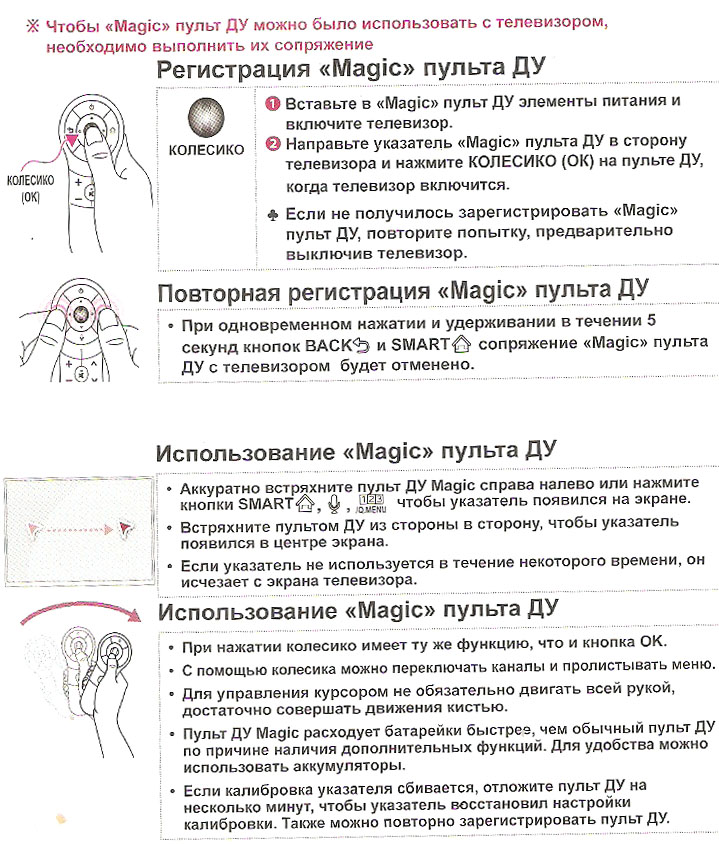
Курсор можно настроить под себя. Вот инструкция:
- нажмите на «домик», откроется основное меню;
- выберите «Настройки», затем «Установки» и «Указатель»;
- задайте нужные параметры: скорость, форма, размер, выравнивание.
С первыми тремя настройками, думаю, все понятно. А вот выравнивание позволяет переместить курсор в центр экрана при встряхивании пульта.
Совет! Чтобы Magic Remote работал как обычный пульт, нажмите любую кнопку навигации (круг со стрелками). Второй вариант – зажать «домик» и BACK.
Здесь можно скачать руководство пользователя для модели пульта образца 2019 года.
Возможные проблемы
Бывает, что подключить ПДУ получилось, но он выполняет команды некорректно, либо через какое-то время вовсе перестает работать. В таком случае нужно привязать пульт к телевизору заново. Как это сделать:
- зажмите «домик» и клавишу «BACK» на несколько секунд;
- нажмите колесико, дождитесь уведомления о регистрации.
Другие типичные неполадки и способы их исправления:
- Не работает курсор. Если встряхивание пульта и перерегистрация не помогают, проверьте его на исправность. Наведите Magic Remote на камеру смартфона и нажимайте на любые кнопки. Если на экране телефона мигает свет, значит, устройство исправное. Если нет, возможно, сели батарейки, или пульт вышел из строя.
- Отклик с задержкой. Если указатель работает с торможениями или перемещается рывками, положите устройство на некоторое время. Когда курсор пропадет, встряхните пульт и проверьте работу указателя. Если не помогает, выполните регистрацию заново или замените батарейки.
- Потеря связи с ТВ. Причиной могут быть препятствия, расстояние между устройствами более 10 м, а также помехи от домашних приборов – другие ПДУ, компьютеры, маршрутизатор и даже работающая микроволновка.
- На пульт попала жидкость. Чтобы реанимировать аксессуар, выньте батарейки и дождитесь полного высыхания. Если не помогло, придется нести в ремонт или покупать новый.
- Налет в отсеке для батареек. Скорее всего, они окислились и протекли, из-за чего пульт перестал работать. Нужно поменять элементы питания, а внутри отсека протереть салфеткой, смоченной перекисью водорода.
Иногда ПДУ не распознает голосовые команды. Произносите слова четко и медленно. Также придется потренироваться с функцией управления жестами.
Альтернативный вариант
Подобные пульты стоят недешево, порядка 3500 рублей. Если нет желания тратить деньги, Play Market предлагает бесплатную возможность – приложение LG webOS Magic Remote.
Особенности программы:
- функциональность оригинального пульта;
- быстрое подключение;
- сенсорная панель.
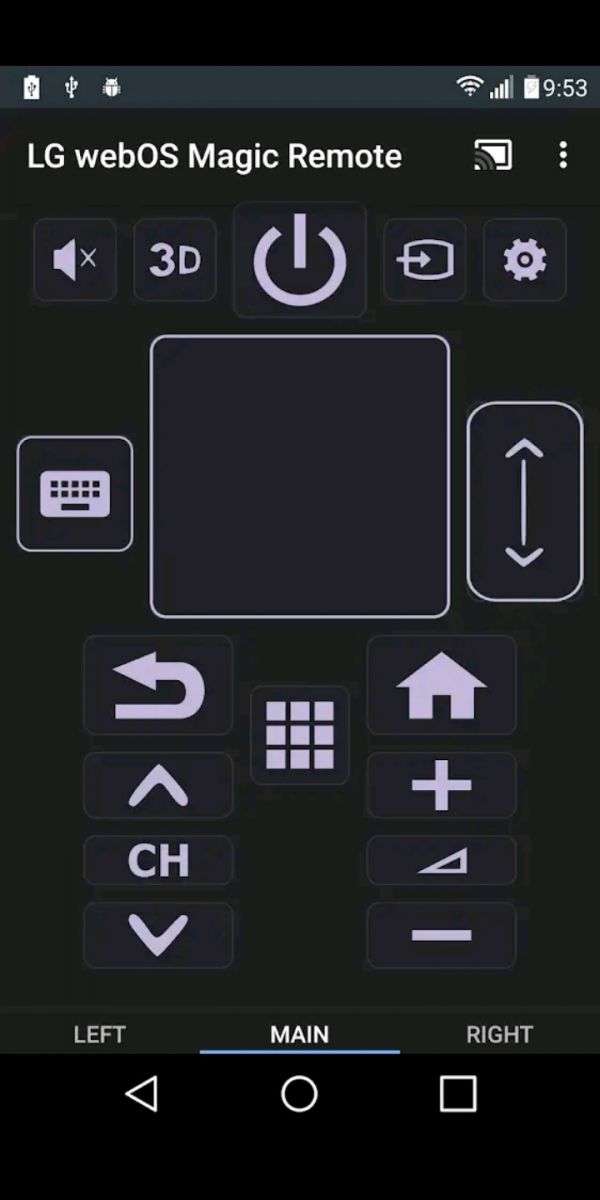
Важно! Смартфон и телевизор должны быть подключены к одной локальной сети.
LG Magic Remote – удобный помощник для тех, кто привык пользоваться всеми функциями «умных» телевизоров. Он заменит обычный пульт, мышку и даже клавиатуру. Главное – правильно выбрать и подключить устройство.
